华为手机剪辑视频怎么把中间部分剪掉 华为手机剪辑视频技巧分享
日期: 来源:冰糖安卓网
在当今社交媒体充斥着各种精彩的视频内容的时代,视频剪辑已经成为了一种必备的技能,而对于使用华为手机的用户来说,剪辑视频也变得异常简单和方便。想要把视频中不必要的部分剪掉?华为手机的剪辑视频功能可以帮助你实现这一目标。今天我们就来分享一些华为手机剪辑视频的技巧,让你的视频编辑更加轻松和高效。
华为手机剪辑视频技巧分享
方法如下:
1.点击打开手机图库。
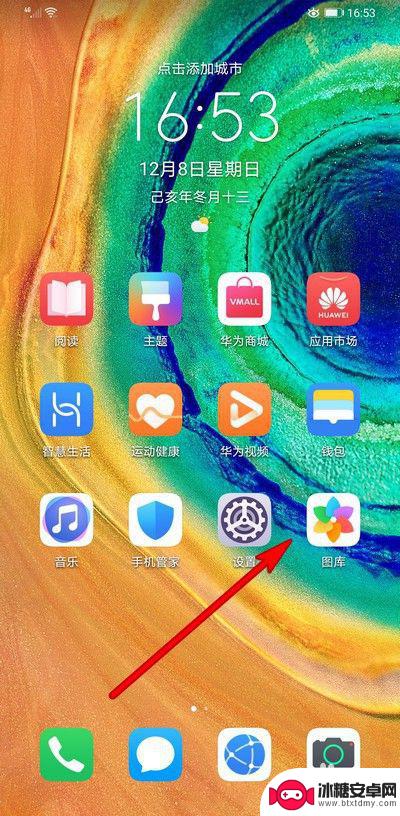
2.点击进入视频文件夹。
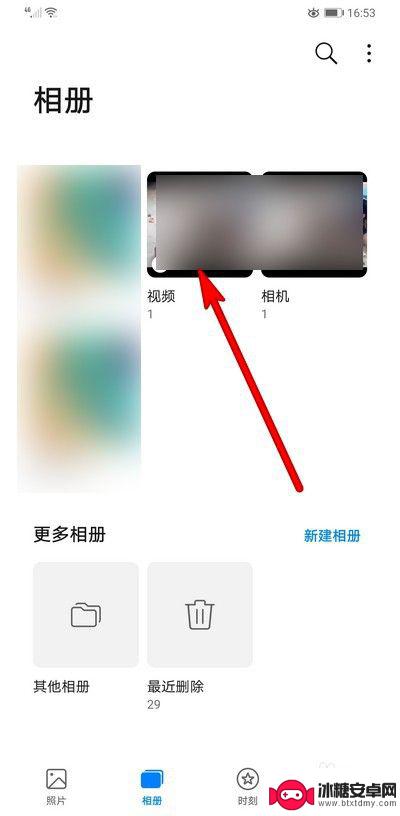
3.选择打开视频。
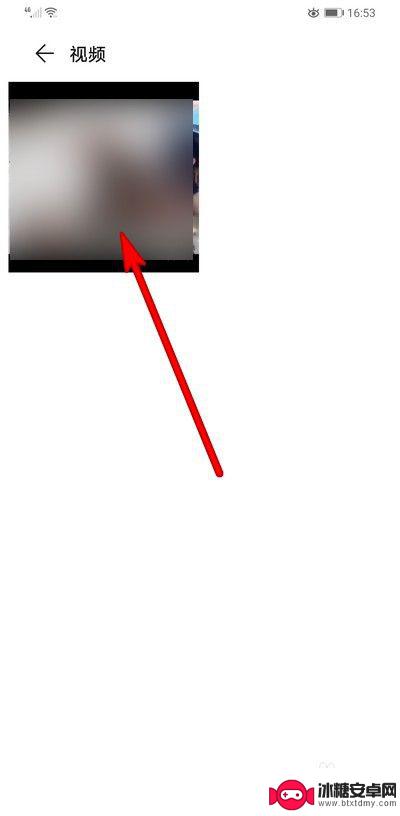
4.点击界面下方的编辑选项。
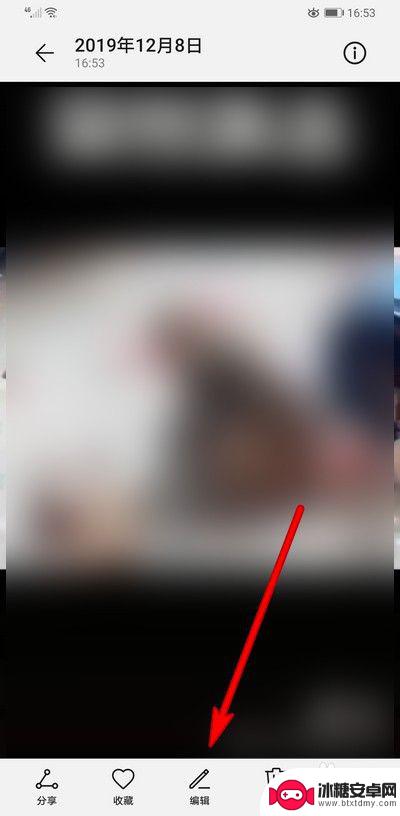
5.然后出现视频进度条。
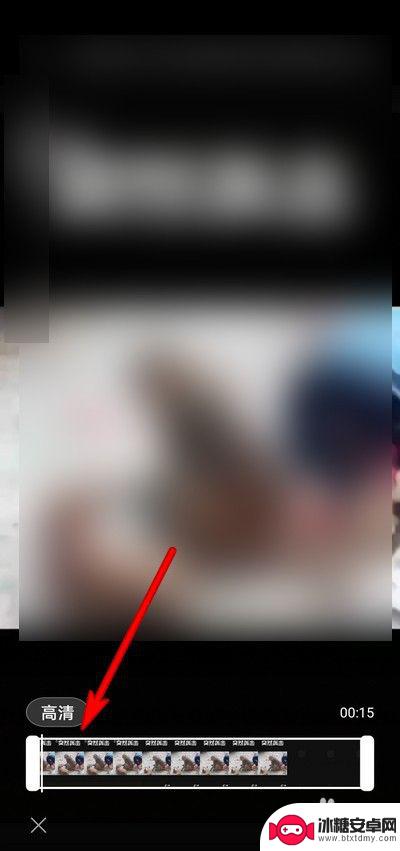
6.通过移动俩边的按钮,控制视频的内容播放区间。设置完成点击对勾。
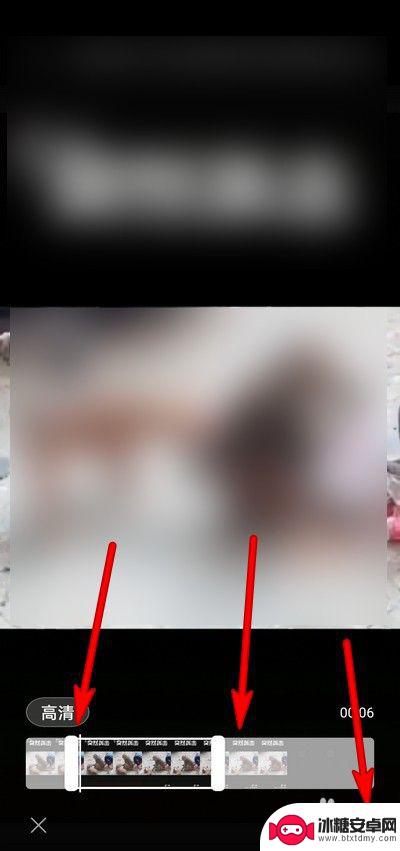
7.这样就可以简单的使用手机来剪辑视频内容长短。
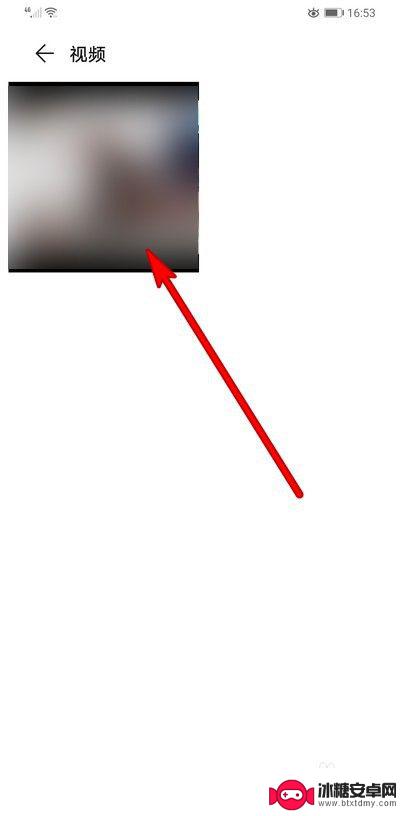
以上就是华为手机剪辑视频如何去除中间部分的全部内容,如果遇到这种情况,您可以根据以上操作进行解决,非常简单且快速。












